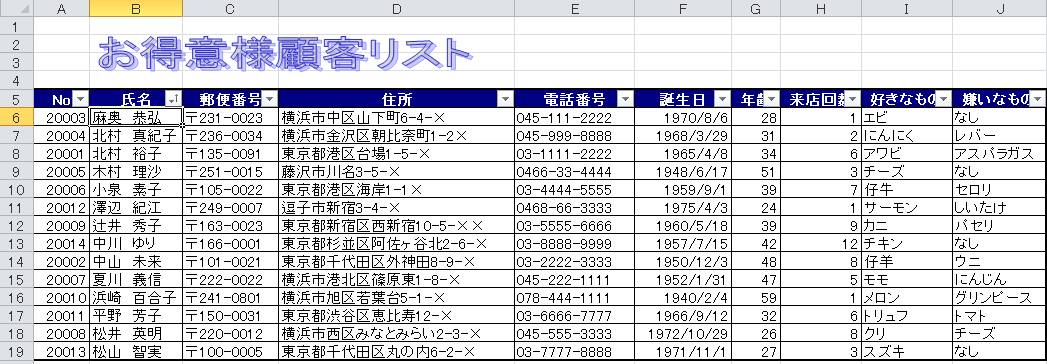抽出されたリストには、特定の列で指定した検索条件に一致する行だけが表示されます。
[オートフィルタ] コマンド
基本的な検索条件でデータを抽出する場合に使用します。
また、選択した項目に基づいてデータを抽出することもできます。
また、選択した項目に基づいてデータを抽出することもできます。
[フィルタ オプション]の設定
詳細な検索条件を指定してデータを抽出する場合に使用します。
並べ替えとは異なり、フィルタ処理ではリストの構成は変更されません。
フィルタ処理では、必要のない行が一時的に非表示になります。
並べ替えとは異なり、フィルタ処理ではリストの構成は変更されません。
フィルタ処理では、必要のない行が一時的に非表示になります。
フィルタ処理で抽出すると、リストの再構成や移動をせずに編集、書式設定、グラフ作成、および印刷を実行できます。
[フィルター]ボタンをクリックすると、抽出リストの列見出し (列ラベル) 右側にオートフィルタ矢印
 が表示されます。
が表示されます。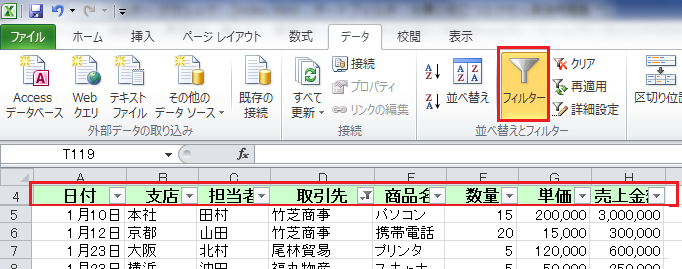
「オートフィルタ矢印 」を使用する
」を使用する
各列のオートフィルタ矢印 をクリックすると、空白セル (スペースだけのセル) および空白以外のセルも含め、その列の一意な表示セルがすべて一覧で表示されます。
この一覧から項目を選択すると、選択した値が入力されていないセルの行が、すべて非表示になります。
をクリックすると、空白セル (スペースだけのセル) および空白以外のセルも含め、その列の一意な表示セルがすべて一覧で表示されます。
この一覧から項目を選択すると、選択した値が入力されていないセルの行が、すべて非表示になります。
下の例のリストには、[取引先]が[尾林貿易]についての行だけが表示されるようにフィルタが使用されています。

 をクリックすると、空白セル (スペースだけのセル) および空白以外のセルも含め、その列の一意な表示セルがすべて一覧で表示されます。
この一覧から項目を選択すると、選択した値が入力されていないセルの行が、すべて非表示になります。
をクリックすると、空白セル (スペースだけのセル) および空白以外のセルも含め、その列の一意な表示セルがすべて一覧で表示されます。
この一覧から項目を選択すると、選択した値が入力されていないセルの行が、すべて非表示になります。
下の例のリストには、[取引先]が[尾林貿易]についての行だけが表示されるようにフィルタが使用されています。


 が表示され、行番号は
が表示され、行番号は